办公软件是我们办公室常用的,很多用户的电脑上都安装了办公软件。近日有用户反映,在windows10系统电脑上安装Office应用后,
发现桌面右键菜单中找不到几个新的office选项(word、excel、powerpoint)。
这是什么造成的?在这里,边肖为您介绍了Windows S10无office选项的右键单击新解决方案。来看看吧!
Windows10右击创建不带office选项的新解决方案。
方法1:
1.右键单击开始按钮,选择[程序和功能];
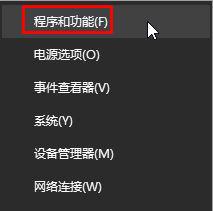
2.找到办公选项,右键选择更改;

3.选择【快速修复】,点击“修复”,耐心等待修复完成。

方法二:
1. Press the window key R and enter regedit.
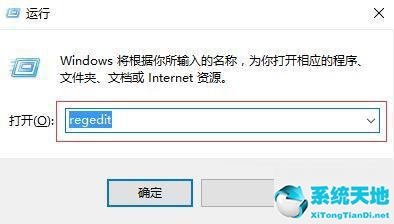
2.展开左边的HKEY _类_根,找到office中文件对应的后缀。首先,设置word(后缀词(excle是。xlsx和。xls,而Word的后缀是。docx和。医生。
ppt的后缀是。pptx和。PPT);
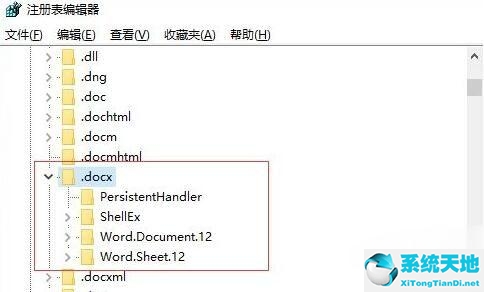
3.右键单击新建打开项目。docx并命名为[word . sheet . 12];
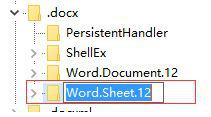
4.右键单击Word。Sheet.12并选择[New]-[Item]将其命名为Shellnew
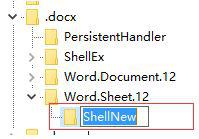
5.在名为FileName的ShellNew项目中创建一个字符串值,但不写入赋值数据。
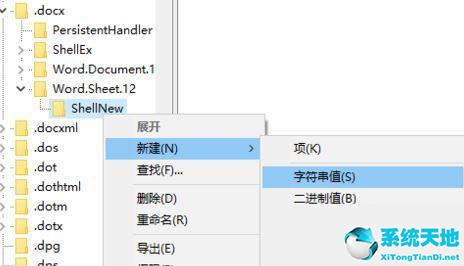
6.按照上面的方法,我们设置PPT和Excel,Excel就是Excel。Sheet.12,PPT是PowerPoint.Show.12






